جستجو و نصب درایور برای نوت بوک ASUS Eee PC 1001PX
Netbooks در اکثر موارد برای انجام وظایف اساسی مورد استفاده قرار می گیرند. بنابراین، چنین دستگاه هایی از نظر پیکربندی به لپ تاپ های کامل، و حتی بیشتر به کامپیوترهای ثابت، بسیار پایین تر است. لازم است که نرم افزار را برای تمام اجزای و دستگاه های نوت بوک نصب کنید. این باعث می شود تا حداکثر عملکرد آن از بین برود. در این مقاله ما به طور دقیق بررسی روند، پیدا کردن، دانلود و نصب درایور برای netbook Eee PC 1001PX محبوب نام تجاری ASUS.
محتوا
روش نصب نرم افزار برای ASUS Eee PC 1001PX
یکی از ویژگی های متمایز Netbooks عدم وجود درایو است. این مانع توانایی نصب نرم افزار لازم از سی دی می باشد. با این حال، در جهان از تکنولوژی مدرن و بی سیم، همیشه راه هایی برای نصب درایور وجود دارد. در مورد این روش ها است که ما می خواهیم به شما بگویم. اجازه دهید نگاهی دقیق به هر یک از آنها داشته باشیم.
روش 1: وب سایت ASUS
این روش به شما اجازه می دهد نرم افزار را از وب سایت رسمی سازنده نت بوک دانلود کنید. این بدان معنی است که نرم افزار پیشنهادی بدون ویروس های مختلف وجود نخواهد داشت و مطمئنا به اشتباهات منجر نخواهد شد. به عبارت دیگر، این روش کارآمدتر و اثبات شده است اگر شما نیاز به نصب نرم افزار برای هر دستگاه ASUS دارید. در این مورد، ما باید موارد زیر را انجام دهیم.
- دنبال پیوند به وب سایت رسمی ASUS .
- در لیست بخش های سایت، که در قسمت بالای آن قرار دارد، خط "سرویس" را پیدا می کنیم و بر روی نام آن کلیک می کنیم. در نتیجه، منوی پنجره ای که در زیر ظاهر می شود را مشاهده خواهید کرد. در منوی باز شده، روی بخش «پشتیبانی» کلیک کنید.
- این صفحه مرکز پشتیبانی را باز می کند . در اطراف وسط صفحه یک جعبه جستجو را مشاهده خواهید کرد. در آن شما باید نام مدل مدل ASUS را که لازم است نرم افزار را پیدا کنید وارد کنید. مقدار زیر را وارد کنید -
Eee PC 1001PX. پس از آن، بر روی صفحه کلید "Enter" کلیک کنید یا روی نماد در شکل ذره بین به سمت راست نوار جستجو کلیک کنید. - علاوه بر این شما در صفحه با نتایج جستجو ظاهر می شود. این صفحه یک لیست از دستگاه هایی را نشان می دهد که نام مدل آنها با پرس و جو جستجو مطابقت دارد. ما در لیست netbook Eee PC 1001PX را پیدا کرده ایم و بر روی نام آن کلیک می کنیم.
- در قسمت سمت راست بالای صفحه باز می شود، شما یک لیست از زیر بخش ها را پیدا خواهید کرد، که همه آنها به یک netbook اختصاص داده شده اند. ما در میان آنها زیر بخش «پشتیبانی» را پیدا میکنیم و بر روی نام کلیک میکنیم.
- گام بعدی این است که به بخش مربوط به دانلود درایورها و ابزارهای مورد نیاز برای دستگاه مورد نظر بروید. در صفحه شما سه زیر بخش را مشاهده خواهید کرد. با کلیک بر روی بخش زیر با نام "درایور و نرم افزار" کلیک کنید .
- قبل از اینکه شما به طور مستقیم بارگذاری درایور را شروع کنید، باید سیستم عاملی را که نرم افزار نصب می شود تعیین کنید. برای انجام این کار، روی خط مناسب کلیک کنید و در منوی کشویی، سیستم عامل مورد نظر را انتخاب کنید.
- پس از انتخاب سیستم عامل زیر، یک لیست از تمام درایورها و ابزارهای موجود نمایش داده خواهد شد. همه آنها برای جستجوی آسان به گروه ها تقسیم می شوند. شما باید بر روی نام گروه مورد نظر کلیک کنید، بعد از آن محتوای آن باز خواهد شد. در اینجا شما می توانید نام هر نرم افزار، توضیحات آن، اندازه فایل و تاریخ انتشار را ببینید. دانلود نرم افزار انتخاب شده را می توانید در اینجا وجود دارد. برای انجام این کار روی دکمه "Global" کلیک کنید.
- در نتیجه بایگانی شروع به بارگیری میکند که حاوی تمام فایلهای نصب است. در پایان دانلود شما نیاز به استخراج آنها و اجرای فایل با نام "راه اندازی" . پس از آن تنها به دنبال دستورالعمل و نکات برنامه نصب بروید. ما امیدواریم که شما با نصب نباشید.
- به طور مشابه، شما باید تمام درایورهای موجود در ASUS Eee PC 1001PX خود را از دست ندهید.
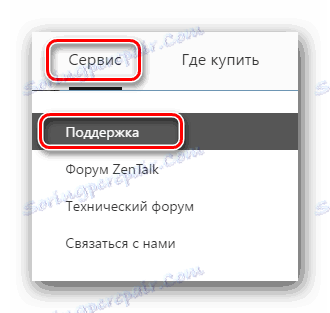
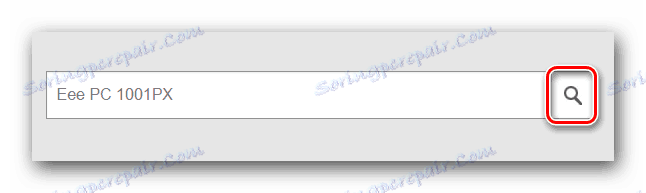
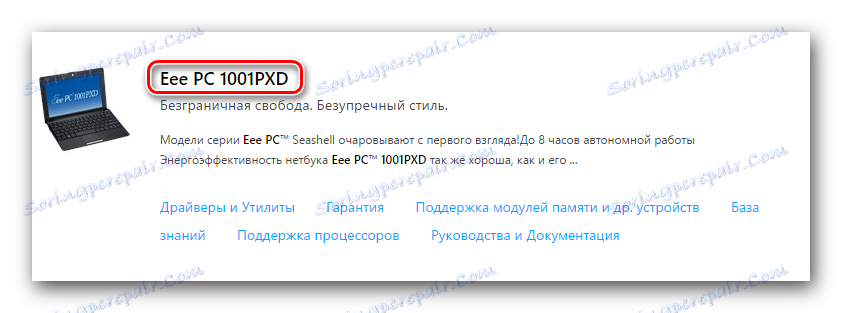
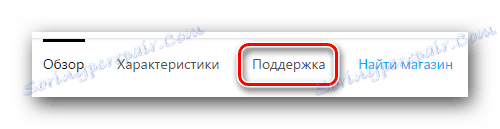
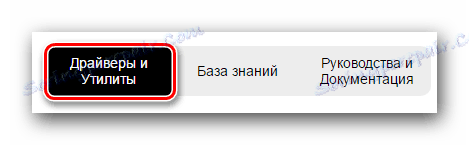
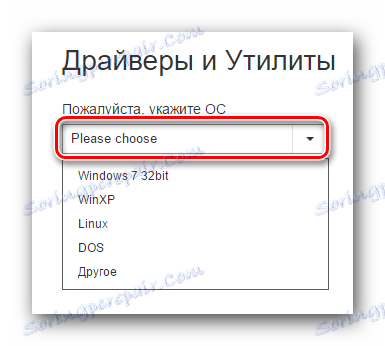
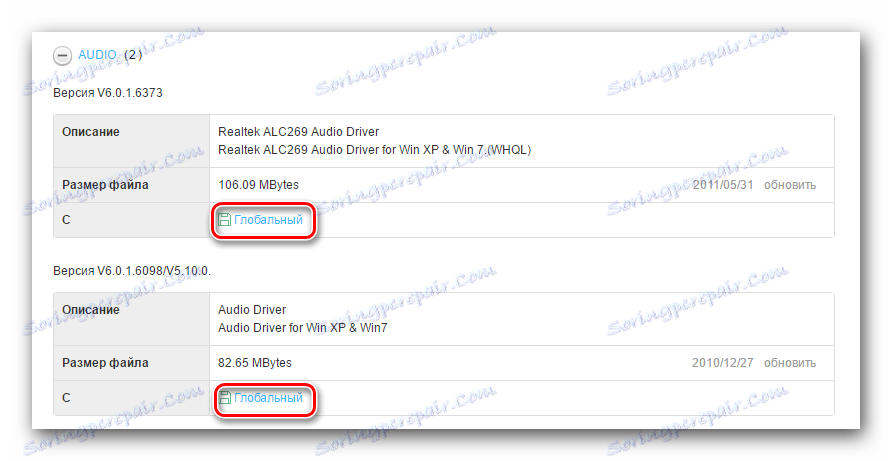
روش 2: به روز رسانی ASUS Live Utility
به منظور استفاده از این روش، شما نیاز به یک ابزار ویژه ASUS به روز رسانی زنده. این سازنده به طور خاص برای نصب درایورهای دستگاه های ASUS و همچنان نگه داشتن نرم افزار به روز شد. منظور اقدامات شما در این مورد باید به شرح زیر باشد.
- به صفحه دانلود نرم افزار برای نت بوک ASUS Eee PC 1001PX. ما در ابتدا آن را در ابتدا ذکر کردیم.
- بخش «نرم افزار» را در لیست گروهی باز کنید و آن را باز کنید. در لیست ما "ASUS Live Update" را پیدا کرده و این ابزار را دانلود کنید.
- پس از آن شما باید آن را بر روی یک netbook نصب کنید. این به سادگی انجام می شود، فقط چند مرحله است. ما این فرآیند را به طور دقیق توصیف نمیکنیم؛ از لحاظ نظری، شما نباید هیچ مشکلی با نصب داشته باشید.
- نصب به روز رسانی ASUS Live، آن را اجرا کنید. دکمه Check for updates در پنجره اصلی واقع شده است. شما باید بر روی آن کلیک کنید.
- در حال حاضر شما نیاز به کمی صبر کنید تا این ابزار تعیین کند که چه رانندگان خاصی در سیستم وجود دارد. فقط چند دقیقه طول می کشد بعد از اسکن، یک پنجره را مشاهده خواهید کرد که در آن تعداد راننده هایی که باید نصب شوند نشان داده می شود. برای نصب تمام نرم افزارهای موجود، شما باید بر روی دکمه "نصب" مناسب کلیک کنید.
- این شروع به دانلود تمام فایل های لازم خواهد کرد. فقط منتظر پایان فرآیند دانلود هستیم.
- هنگامی که همه فایل های نصب دانلود می شوند، ASUS Live Update به طور خودکار همه رانندگان از دست رفته را به نوبه خود نصب می کند. شما فقط باید دوباره کمی صبر کنید. پس از آن، می توانید شروع به استفاده کامل از نت بوک خود کنید.
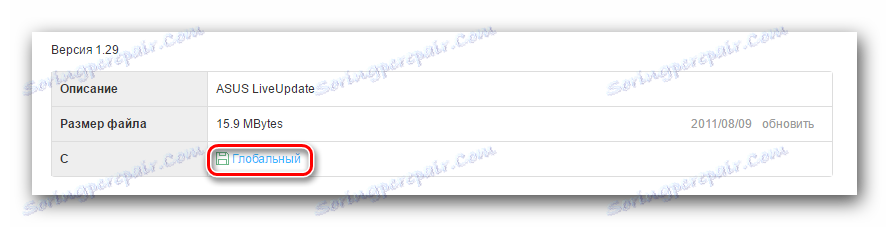
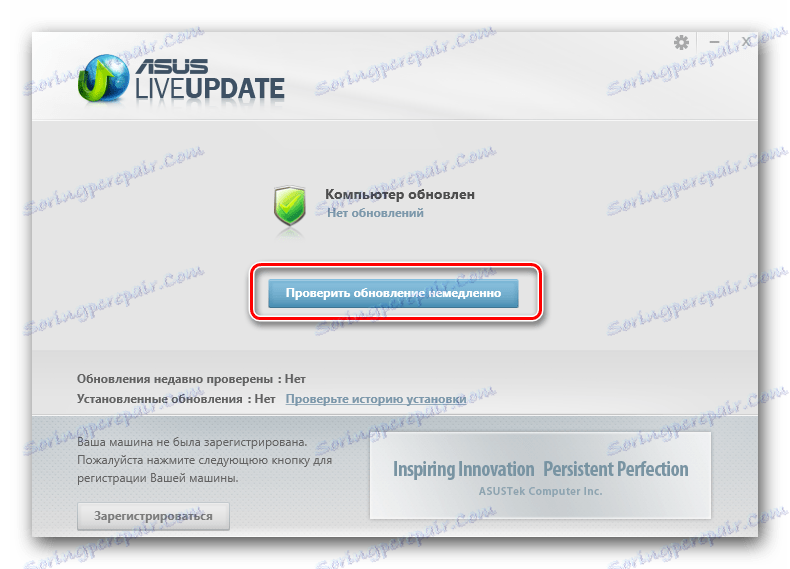
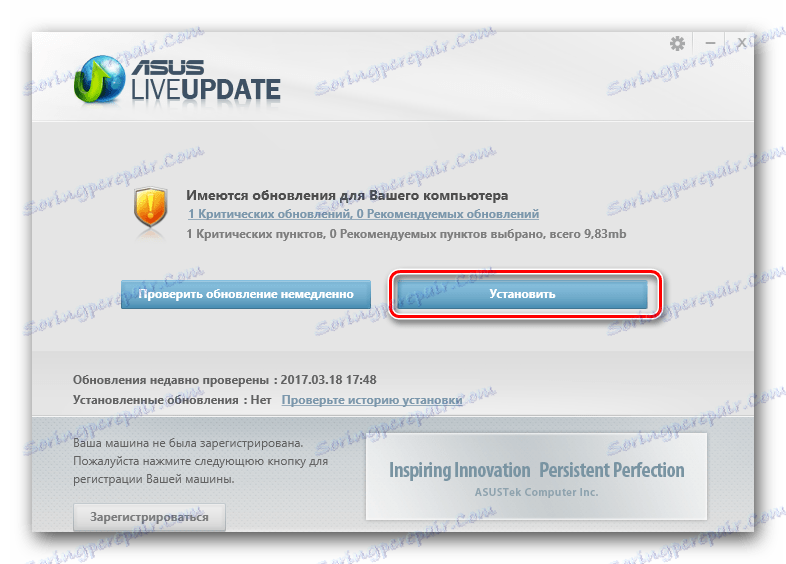

روش 3: نرم افزار برای نصب خودکار رانندگان
در اینترنت شما می توانید بسیاری از برنامه های که در اصل به به روز رسانی ASUS زنده مشابه هستند. اما اگر آپدیت زنده ASUS فقط در دستگاه های ASUS استفاده شود، نرم افزار توصیف شده در این روش مناسب برای یافتن رانندگان بر روی هر کامپیوتر، لپ تاپ و نوت بوک است. خصوصا برای شما، ما مقاله ای تهیه کرده ایم که به شما در تصمیم گیری در انتخاب چنین نرم افزاری کمک خواهد کرد.
جزئیات بیشتر: بهترین نرم افزار برای نصب درایورها
در این مورد، از برنامه استفاده خواهیم کرد Auslogics Driver Updater . دستور عمل به شرح زیر است.
- دانلود نرم افزار از منبع رسمی.
- Auslogics Driver Updater را در Netbook خود نصب کنید. در این مرحله، همه چیز کاملا ساده است، شما فقط باید از دستورات Wizard نصب پیروی کنید.
- اجرای برنامه وقتی شروع می کنید، به طور خودکار چک کردن سخت افزار و درایور شما شروع می شود.
- هنگامی که اسکن کامل می شود، لیستی از دستگاه هایی که برای نصب آن نیاز دارید بر روی صفحه ظاهر می شود. ما تجهیزات لازم را تیک بزنیم و سپس بر روی دکمه «به روز رسانی همه» در قسمت پایین پنجره کلیک کنید.
- اگر شما قابلیت بازگردانی ویندوز را غیر فعال کرده اید، باید آن را فعال کنید. این را می توان در پنجره بعدی که روی صفحه نمایش شما ظاهر می شود انجام می شود. برای انجام این کار، بر روی دکمه "بله" در پنجره ای که ظاهر می شود کلیک کنید.
- فرایند دانلود فایل های نصب ادامه خواهد یافت. فقط منتظر بمانید تا پایان یابد
- پشت سر او روند نصب تمامی رانندگان بارگذاری شده را دنبال خواهد کرد. همه این ها در حالت اتوماتیک اتفاق می افتد، بنابراین فقط باید برای تکمیل دوباره صبر کنید.
- در آخرین پنجره، شما یک پیغام در مورد موفقیت موفقیت آمیز نصب تمامی رانندگان ذکر شده را مشاهده خواهید کرد.
- پس از آن، شما فقط باید Auslogics Driver Updater را ببندید و از Netbook استفاده کنید.
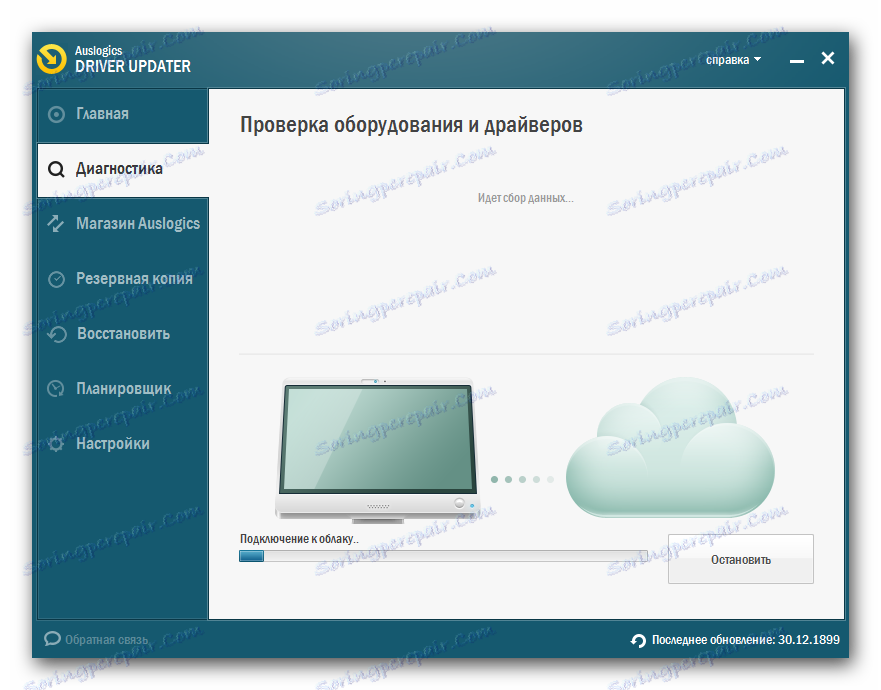
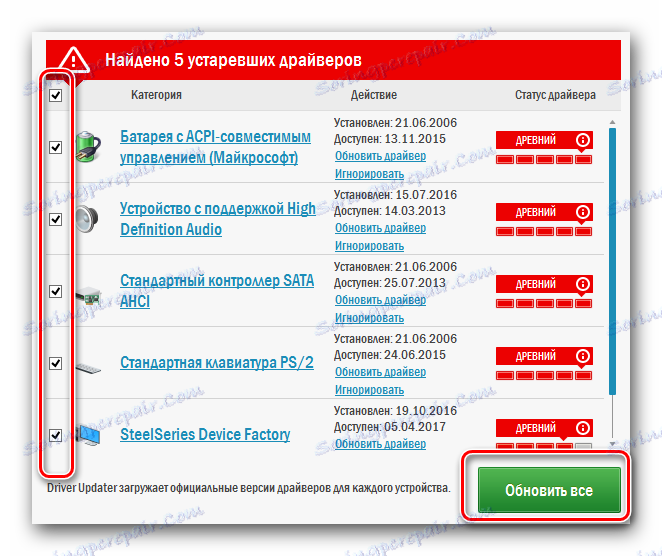
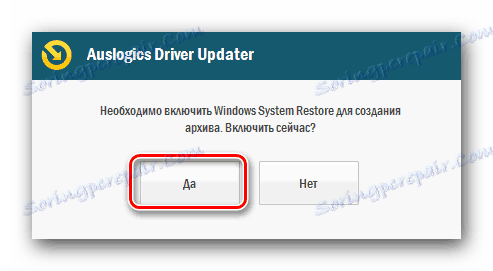


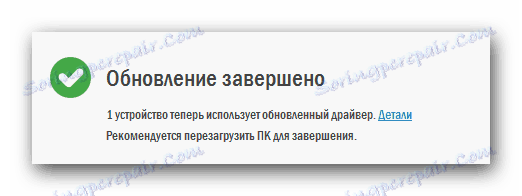
به عنوان یک جایگزین ارزشمند برای به روز رسانی درایور Auslogics، توصیه می کنیم نگاه دقیقتری به نرم افزار داشته باشید. راه حل Driverpack . این نرم افزار محبوب بسیار کاربردی است و به راحتی به همه رانندگان کمک می کند. ما قبلا مطالبی منتشر کرده ایم که در آن ما درباره نحوه درست نصب درایور با استفاده از DriverPack Solution صحبت کردیم.
درس: چگونه با استفاده از DriverPack Solution، رانندگان را بر روی رایانه خود بهروز کنید
روش 4: رانندگان را با شناسه دانلود کنید
در یکی از مقالات قبلی ما درباره این روش صحبت کردیم. این شامل یافتن رانندگان با استفاده از شناسه سختافزاری است. ابتدا باید ارزش آن را بدانید و سپس آن را در سایت های خاصی استفاده کنید. چنین سایت هایی نرم افزار مورد نیاز خود را با شناسه انتخاب می کنند. شما فقط باید آن را دانلود کنید و آن را نصب کنید. ما هر مرحله را در اینجا توضیح خواهیم داد، زیرا ما قبلا این کار را انجام داده ایم. ما توصیه می کنیم به سادگی پیوند زیر را دنبال کنید و با تمام جزئیات و تفاوت های این روش آشنا شوید.
درس: جستجو برای رانندگان توسط شناسه سخت افزار
روش 5: ویندوز نرم افزار یاب استاندارد
برای نصب نرم افزار، می توانید از ابزار جستجوی ویندوز استاندارد استفاده کنید. شما نیازی به نصب نرم افزار ندارید. تنها نکته این روش این است که همیشه این امکان وجود ندارد که رانندگان را به روز رسانی یا نصب کنید. با این وجود، هنوز هم ارزش دارد در مورد او بداند. در اینجا چیزی است که شما باید انجام دهید.
- دکمه های "Win" و "R" را روی صفحه کلید را به طور همزمان فشار دهید.
- در پنجره ای که ظاهر می شود، یک خط وجود خواهد داشت. مقدار
devmgmt.mscرا به آن وارد کنید و "Enter" راdevmgmt.msc. - در نتیجه، شما "مدیر دستگاه" را باز خواهید کرد.
- در لیست همه تجهیزات ما به دنبال آن هستید که برای پیدا کردن نرم افزار نیاز دارید. این می تواند یک دستگاه باشد که توسط سیستم یا یک شناسه ناشناس تعیین شده است.
- بر روی دستگاه مورد نظر، دکمه راست موس را کلیک کنید. از منوی context که بعد از این باز می شود، روی خط با نام "Update drivers" کلیک کنید .
- پس از آن یک پنجره جدید باز خواهد شد. لازم است نوع جستجوی نرم افزار برای تجهیزات مشخص شده را انتخاب کنید. توصیه می کنیم از "جستجوی خودکار" استفاده کنید . در این مورد، ویندوز سعی خواهد کرد به طور مستقل فایل های لازم را در اینترنت پیدا کند.
- با کلیک بر روی خط مورد نظر، فرایند جستجو خود را مشاهده خواهید کرد. اگر سیستم همچنان قادر به یافتن رانندگان لازم باشد، به طور خودکار آنها را نصب می کند.
- در نتیجه، شما یک پیغام در مورد موفقیت یا شکست در روند جستجو و نصب مشاهده خواهید کرد.
جزئیات بیشتر: "مدیریت دستگاه" را در ویندوز باز کنید

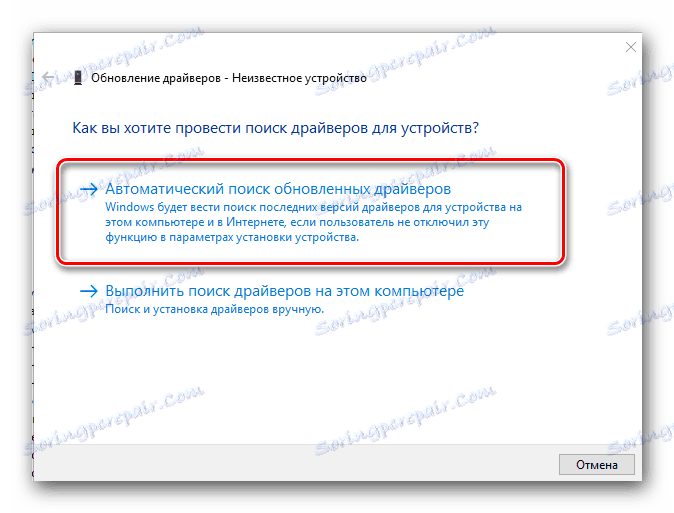
ما امیدواریم که یکی از این روش ها شما را بدون نیاز به نصب نرم افزار برای نت بوک ASUS Eee PC 1001PX کمک کند. اگر سوالی دارید - در نظرات به این مقاله بنویسید. ما سعی خواهیم کرد به طور کامل به آنها پاسخ دهیم.
